App per storytelling
Negli ultimi tempi, stai pensando che i contenuti multimediali che sei solito creare nell'ambito della tua attività professionale o educativa, oppure per scopi personali, potrebbero essere resi più coinvolgenti attraverso la narrazione di una storia in grado di catturare l'attenzione del pubblico, creare una connessione con quest'ultimo e, possibilmente, stimolare delle riflessioni.
Per farlo, ti piacerebbe imparare a utilizzare una delle tante app per storytelling che è possibile trovare in Rete, dotate di appositi strumenti per agevolare lo sviluppo del racconto attraverso l'inserimento di immagini, video, animazioni e musica. Il fatto è che non sai bene da dove cominciare, e vorresti quindi ricevere qualche suggerimento da parte mia sulle caratteristiche di alcune risorse della categoria adatte all'ambito nel quale operi, magari integrate da indicazioni più tecniche sul loro funzionamento.
Ebbene, sono sempre lieto di poterti dare una mano a portare a termine i tuoi progetti digitali, e ho realizzato questa guida appositamente per renderti le cose più semplici, almeno da un punto di vista operativo: la creatività, infatti, dovrai mettercela tutta tu, ma sono certo che questa dote non ti manca affatto. Allora, sei pronto? Sì? Perfetto, in tal caso a me non resta che augurarti buona lettura e buon lavoro!
Indice
Web app per digital storytelling
Per iniziare, desidero parlarti di alcune fra le migliori Web app per digital storytelling disponibili online, che permettono di attingere a contenuti e funzionalità specifiche per la creazione di racconti digitali adatti a scopi personali o professionali di ogni genere.
Canva (Online/Android/iOS/iPadOS)
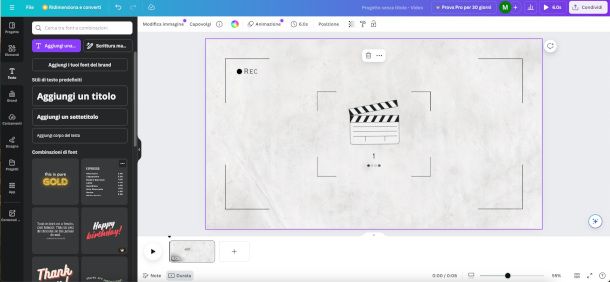
La prima app per fare storytelling che ti consiglio di provare è Canva, una delle piattaforme per la creazione di contenuti digitali più versatili e apprezzate della categoria. Quest'ultima è disponibile in varie versioni (online, desktop e mobile), tutte dotate di un'interfaccia caratterizzata da un'alta usabilità, in grado di rendere ogni fase del processo di elaborazione del progetto alquanto semplice e intuitiva, grazie anche alla presenza di numerosi template adatti a differenti esigenze.
Inoltre, può essere utilizzata gratuitamente, con alcune limitazioni relative a funzionalità, capacità di archiviazione e disponibilità di contenuti nella libreria del servizio, superabili sottoscrivendo un piano a pagamento. Maggiori info qui.
Se desideri lavorare online dal PC, ti consiglio di utilizzare la sua Web app: per iniziare, dunque, collegati alla home page del sito di Canva ed esegui la registrazione cliccando sul pulsante Iscriviti posto in alto a destra. Scegli, quindi, se associare il tuo account Google o Facebook, procedere tramite indirizzo email, o utilizzare una delle altre modalità previste.
A seguire, rispondi alle domande poste dal sistema per ottenere suggerimenti e modelli personalizzati. Se desideri continuare con il piano Free, fai clic sul pulsante Magari più tardi non appena ti viene proposto il mese di prova gratuito previsto dalle soluzioni in abbonamento.
Una volta fatto ciò, individua un modello adatto alle tue necessità, ad esempio all'interno della categoria Presentazioni (se intendi realizzarla sotto forma di slide) o Video (soluzione che consente di impostare la durata di ogni pagina), per accedere all'interfaccia di sviluppo del progetto.
La dashboard di Canva è strutturata in questo modo: sulla sinistra è presente un menu verticale che consente di accedere, mediante il pannello a fianco, alle varie librerie di elementi messi a disposizione dal servizio (forme, cornici, griglie, icone, disegni, immagini, font e così via) e alle funzionalità di caricamento dei contenuti personali. L'area centrale è quella che permette di comporre il progetto, mentre in alto troverai una toolbar dinamica che varia in base alla tipologia di elemento selezionato.
Gli strumenti, come detto, sono tutti molto intuitivi, ma se desideri prendere confidenza con il loro funzionamento ti suggerisco di leggere la mia guida su come usare Canva, oppure i tutorial più specifici su come creare una presentazione con Canva, come scrivere su Canva e come aggiungere musica su Canva.
Ti interesserà sapere che è possibile scaricare la versione client su PC Windows e macOS, qualora volessi lavorare offline, e l'app per dispositivi mobili Android e iOS/iPadOS, nel caso tu preferisca operare da un dispositivo mobile.
Adobe Express (Online/Android/iOS/iPaOS)
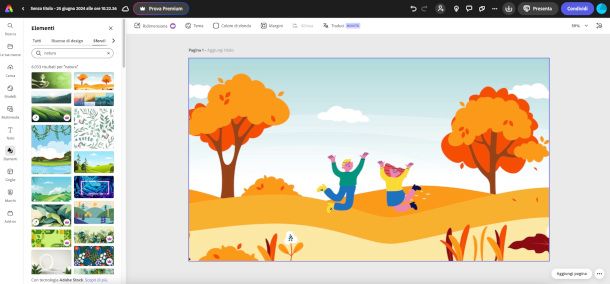
Adobe Express è una delle migliori applicazioni per storytelling disponibili sul Web: se non ne hai mai sentito parlare, si tratta di una piattaforma che permette la creazione di progetti multimediali di ogni genere, accessibile anche gratuitamente previa registrazione di un account dedicato.
Se le premesse ti allettano, collegati alla home page del sito di Adobe Express e fai clic sul pulsante Accedi situato in alto a destra, quindi scegli se associare uno degli account social previsti o se effettuare l'iscrizione tramite indirizzo email, seguendo la semplice procedura guidata.
Dopo aver risposto alle domande poste dal sistema, volte a personalizzare i contenuti in funzione delle tue esigenze, scegli uno dei template proposti dalla piattaforma adatto al progetto che intendi realizzare, oppure un formato specifico (come Presentazione) se intendi cominciare da zero. Puoi anche avvalerti del campo di ricerca posto in alto per individuare modelli in base a specifiche parole chiave.
Considera che i contenuti che riportano il simbolo di una corona sono a pagamento: per poterli utilizzare occorre sottoscrivere un piano Premium, con costi a partire da 12,19 euro al mese.
Se si tratta di un template, una volta che l'hai individuato fai clic sulla relativa immagine di anteprima e, nella nuova finestra apertasi, premi il bottone Crea nuovo, quindi seleziona il formato dal menu a tendina che compare.
Non appena visualizzi la dashboard di Adobe Express, seleziona la tipologia di elemento che desideri aggiungere dal menu verticale posto sulla sinistra, quindi cerca ad esempio uno sfondo, una forma, un contenuto multimediale, un fumetto, una tipologia di font e così via nel pannello a fianco: ti basterà cliccarci sopra per aggiungerlo all'interfaccia di composizione (dove potrai modificarlo a tuo piacimento mediante la toolbar dedicata), o per aprire il relativo strumento di editing.
Quando hai terminato di comporre la prima pagina della tua storia, premi il pulsante Aggiungi pagina situato in basso a destra e procedi con quella successiva, e poi via via con tutte le altre.
Al termine, premi il pulsante Condividi situato in alto a destra se desideri pubblicarlo sui social, sul Web, archiviarlo in un servizio cloud o invitare altre persone a collaborare, oppure premi il pulsante con il simbolo di una freccia che punta verso il basso situato alla sua sinistra per scaricarlo in locale in un formato idoneo.
Per concludere, ti segnalo che Adobe Express è disponibile anche come app per Android e iOS/iPadOS, qualora volessi utilizzarla per fare storytelling dal tuo dispositivo mobile.
Altre app per lo storytelling
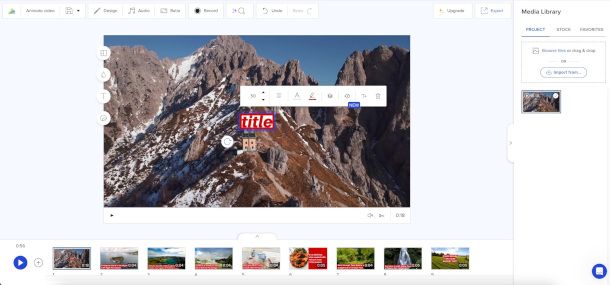
Le soluzioni proposte nei capitoli precedenti non ti hanno convinto del tutto e, pertanto, vorresti provare altre app per lo storytelling compatibili con la tipologia di progetto che hai in mente? Allora, dai pure un'occhiata alle risorse che ti elenco di seguito.
- Animoto (Online) — ti raccomando di utilizzare questo servizio online se intendi realizzare lo storytelling digitale sotto forma di filmato. Non servono particolari competenze di editing video, in quanto la sua interfaccia offre semplici funzioni di drag & drop per consentire la composizione del progetto. Può essere utilizzato gratuitamente, ma per superare le limitazioni del piano free relative alla disponibilità di contenuti e funzionalità occorre sottoscrivere un abbonamento con costi a partire da 7 euro al mese.
- Prezi (Online) — questa piattaforma offre soluzioni di progettazione multimediale orientate al business e all'istruzione, permettendo di creare presentazioni, video e infografiche anche con l'ausilio dell'intelligenza artificiale. É a pagamento, con costi a partire da 5 euro al mese, ma tutti i piani prevedono un periodo di prova gratuita di 14 giorni durante il quale si ha libero accesso e a tutte le funzioni e i contenuti previsti dalla soluzione prescelta. Esiste anche l'app Prezi Viewer per Android e iOS/iPadOS che, però, permette solo di visualizzare le presentazioni.
- Presentazioni Google (Online/Android/iOS/iPadOS) — se cerchi una soluzione a costo zero per dare vita al tuo racconto sotto forma di slide (basta avere un account Google), allora ti consiglio di provare questa risorsa, disponibile anche come Web app, la quale offre molte funzionalità che possono essere sfruttate per creare narrazioni coinvolgenti. Ad esempio, permette di impostare una struttura sequenziale, con transizioni da una diapositiva all'altra, importare elementi multimediali di vario genere, creare link e animazioni, e integra utili strumenti per la collaborazione online.
App per storytelling scuola
Nello specifico, sei alla ricerca di app per storytelling scuola da utilizzare per i tuoi progetti educativi, dotate di strumenti che ti consentano di realizzare narrazioni coinvolgenti in grado di stimolare l'attenzione e la partecipazione dei tuoi studenti? Allora ti consiglio di valutare le risorse esposte in questa sezione della guida.
Storybird (Online/iOS/iPadOS)
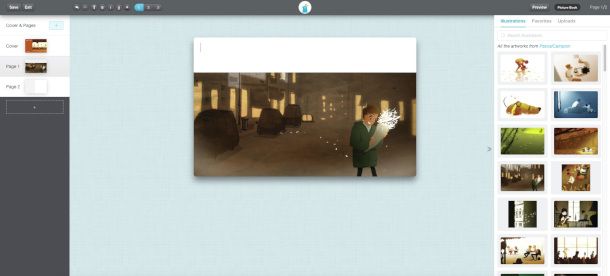
Storybird è una interessante piattaforma che permette agli utenti di creare e condividere storie digitali avvalendosi di illustrazioni professionali, particolarmente utilizzata nell'ambito dell'educazione per incoraggiare la scrittura creativa. É disponibile come app per iPhone/iPad, qualora volessi utilizzarla per creare o leggere storie anche in mobilità, ma la sua versione online, accessibile mediante un browser, offre maggiori opzioni di personalizzazione e stabilità.
Il servizio prevede la possibilità di aderire a un piano gratuito che, però, non include alcune funzioni avanzate e di collaborazione, per le quali occorre sottoscrivere un abbonamento con costi a partire da 4,99$ al mese. L'iscrizione, comunque, permette di avvalersi di una trial di 7 giorni che offre libero accesso a tutti i contenuti e gli strumenti di scrittura.
Per utilizzare Storybird, dunque, ti consiglio di collegarti al sito ufficiale del servizio; se intendi effettuare la registrazione con indirizzo email, fai clic sul pulsante Sign Up posto in alto a destra, quindi indica se intendi utilizzare la piattaforma come studente (o per scopi personali) o in qualità di insegnante, e compila i campi che ti vengono mostrati con le tue informazioni personali.
Al termine della registrazione, provvedi a completare l'attivazione del profilo mediante il link che ti viene contestualmente inviato alla casella di posta elettronica da te comunicata, cliccando sul bottone Activate presente nella pagina alla quale verrai reindirizzato. In alternativa, puoi associare il tuo account Google pigiando sulla voce Sign in e selezionando l'opzione in questione.
Una volta effettuato il login con il metodo di accesso prescelto, recati nella scheda Write posta in alto e seleziona uno dei formati idonei, come Picture book, quindi imposta la copertina con un'illustrazione adatta al contesto della tua storia. Verrai così rimandato alla dashboard del servizio, dove potrai digitare il titolo del racconto nell'apposito campo.
Per procedere con la prima pagina del racconto digitale, fai clic sull'elemento che trovi in elenco nel pannello di sinistra, quindi seleziona una delle immagini proposte nel browser delle illustrazioni situato a destra e trascinala nell'area preposta al centro della schermata. Provvedi poi a compilare il campo di testo ivi presente con la parte del racconto pertinente, utilizzando gli strumenti di formattazione del testo situati in alto.
Per aggiungere nuove pagine premi il pulsante [+] posto sempre nel pannello di sinistra. Quando hai finito di comporre la storia, clicca sul bottone Preview situato in alto a destra per visualizzare l'anteprima dell'opera. Se ti convince e reputi non siano necessarie altre modifiche, pigia la funzione Publish e indica se desideri che il contenuto sia privato o pubblico, dopodiché aggiungi eventuali dettagli e premi il bottone Submit.
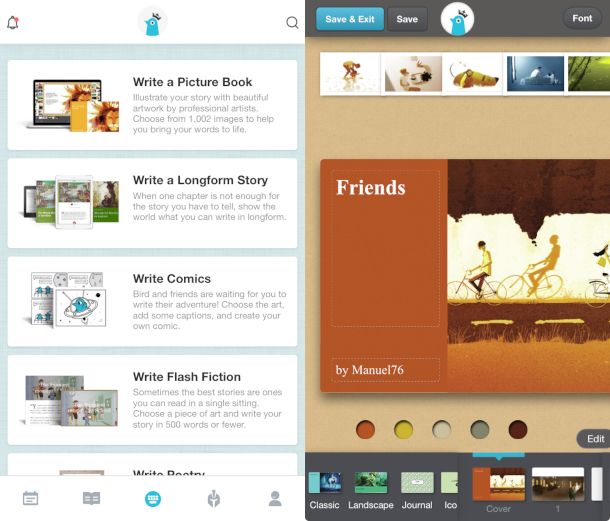
Per quanto riguarda il funzionamento dell'app per iPhone e iPad di cui ti ho fornito i riferimenti all'inizio del capitolo, una volta avviata pigia il simbolo della tastiera situato in basso, al centro del menu principale, quindi tocca la voce Sign Up e segui la medesima procedura di registrazione esposta in precedenza.
A seguire, recati nella tua area personale pigiando il simbolo dell'omino in basso a destra e aderisci alla trial di una settimana accedendo alla sezione Membership. Premi poi nuovamente l'icona della tastiera e seleziona l'opzione Write a Picture book se desideri creare ad esempio una storia con immagini, quindi scegli il tema della copertina per accedere all'interfaccia di composizione dell'opera.
Arrivato a questo punto, non ti resta che aggiungere un titolo e procedere successivamente a editare le prime pagine selezionandole dal pannello in basso (potrai aggiungerne altre sfiorando il simbolo [+] ivi presente) e attingendo dal catalogo di scene posto nella parte alta della schermata. Al termine, ricorda di premere il pulsante Save and exit situato in alto a sinistra per salvare le modifiche.
Altre app per creare storytelling scuola
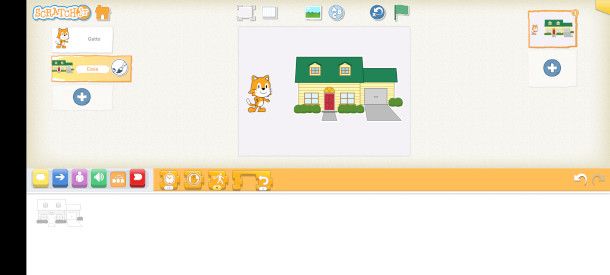
Oltre alla risorsa esposta nel capitolo precedente, esistono molte altre app per creare storytelling scuola, specifiche per il mondo dell'istruzione e per contesti educativi. Vediamone insieme alcune.
- ScratchJr (Android/iOS/iPadOS) — interessante risorsa gratuita, sviluppata da un'associazione no-profit, che offre strumenti di creazione delle storie molto elaborati, adatti alla realizzazione di contenuti con immagini che possono essere facilmente animate mediante l'applicazione di una vasta gamma di codici, in grado di generare eventi di vario genere. Ideale per chi desidera avvicinare i propri studenti alla programmazione. Oltre che come app, è disponibile anche online e in versione client per macOS e Windows.
- Plotagon Story (Android/iOS/iPadOS) — questa app consente di creare facilmente storie con personaggi animati attingendo a un ricco catalogo di elementi e disegni. É gratis, ma prevede la possibilità di acquistare in-app un abbonamento al costo di 5,49 euro al mese che consente di rimuovere gli annunci e accedere a ulteriori scene.
- Sutori (Online) — piattaforma Web che consente la realizzazione di presentazioni collaborative per la classe, adatte a diverse materie e a molteplici scopi educativi. Il piano Essential è gratuito e permette di creare storie con testo e immagini in cooperazione con altri utenti. Per esigenze maggiori sono disponibili piani per educatori, con costi a partire da circa 80 euro/anno.
- Buncee (Online) — questa Web app permette a studenti e insegnanti di creare presentazioni interattive, collage e storie, utilizzando testi, immagini, nonché contenuti audio e video. Può essere utilizzata gratuitamente, con alcune limitazioni relative alla disponibilità di template e all'accesso a determinate funzioni, come quelle per il caricamento di file personali. I piani a pagamento, con costi a partire da 7$ al mese, possono essere provati a costo zero per 30 giorni.
- Storyboard that (Online) — si tratta di una piattaforma di progettazione multimediale molto versatile, adatta alla creazione di racconti digitali di vario genere. Gli educatori possono accedere a una prova gratuita di 14 giorni. I costi del servizio partono da 9,99 euro al mese, ma sono previsti piani dedicati alla scuola il cui prezzo varia in funzione del numero di studenti.

Autore
Salvatore Aranzulla
Salvatore Aranzulla è il blogger e divulgatore informatico più letto in Italia. Noto per aver scoperto delle vulnerabilità nei siti di Google e Microsoft. Collabora con riviste di informatica e cura la rubrica tecnologica del quotidiano Il Messaggero. È il fondatore di Aranzulla.it, uno dei trenta siti più visitati d'Italia, nel quale risponde con semplicità a migliaia di dubbi di tipo informatico. Ha pubblicato per Mondadori e Mondadori Informatica.






